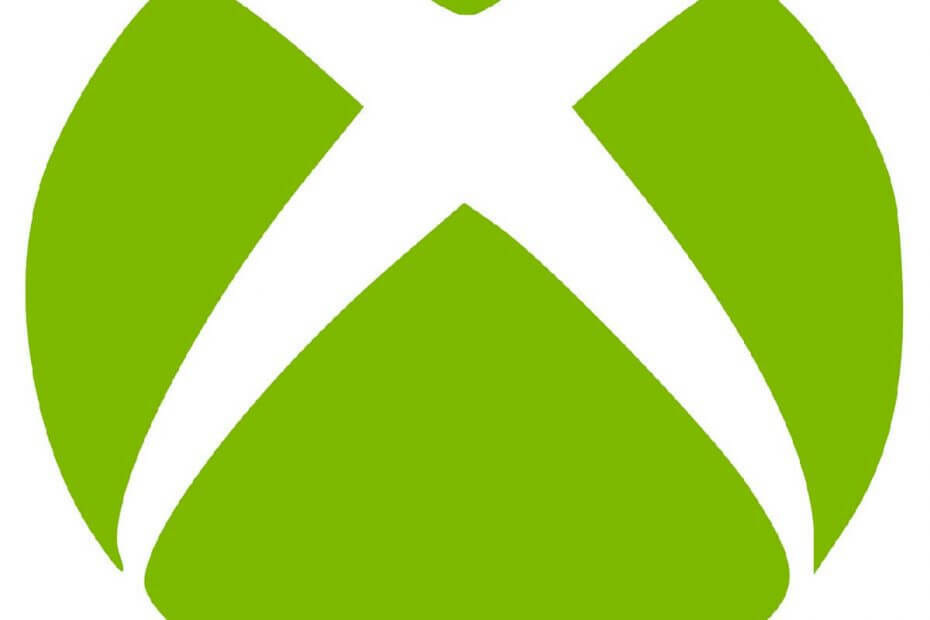
To oprogramowanie sprawi, że sterowniki będą działały, dzięki czemu będziesz chroniony przed typowymi błędami komputera i awariami sprzętu. Sprawdź teraz wszystkie sterowniki w 3 prostych krokach:
- Pobierz poprawkę sterownika (zweryfikowany plik do pobrania).
- Kliknij Rozpocznij skanowanie znaleźć wszystkie problematyczne sterowniki.
- Kliknij Zaktualizuj sterowniki aby uzyskać nowe wersje i uniknąć wadliwego działania systemu.
- DriverFix został pobrany przez 0 czytelników w tym miesiącu.
Użytkownicy skarżą się na oficjalne fora pojawia się komunikat o błędzie za każdym razem, gdy spróbują odwiedzić witrynę internetową za pomocą konsoli Xbox.
Dostaję kod błędu 0x97e10bca i nie mogę uzyskać dostępu do wielu moich witryn. Jak temu zaradzić?
Chociaż nie podano żadnych dalszych szczegółów, inni również narzekali na otrzymanie tego komunikatu o błędzie:
po zainstalowaniu darmowej aplikacji w sklepie nie mam żadnych problemów, ale po ponownym uruchomieniu xbox one przy każdym uruchomieniu aplikacji pojawia się ten kod błędu. i nie działała aplikacja. na przykład aplikacja do multimediów i filmów, aplikacja lustrzana
Jak naprawić kod błędu 0x97e10bca?
1. Usuń ostatnie zainstalowane aplikacje
Jeśli ten problem zaczął pojawiać się zaraz po zainstalowaniu aplikacji, spróbuj je odinstalować, aby sprawdzić, czy to rozwiąże problem.
- wciśnij Xbox przycisk
- Wybierz Moje gry i aplikacje
- Wybierz aplikację, którą chcesz odinstalować, i naciśnij Menu na kontrolerze ( Początek przycisk)
- Wybierać Zarządzaj grą
- Na nowym ekranie wybierz Odinstaluj wszystko
2. Wykonaj cykl zasilania
 Powercycling kręci się wokół wyłączanie konsoli w kontrolowany sposób.
Powercycling kręci się wokół wyłączanie konsoli w kontrolowany sposób.
2.1. Uruchom ponownie konsolę z Power Center
- Naciśnij i przytrzymaj Xbox na środku kontrolera Xbox One.
- To otworzy Power Center
- Wybierać Uruchom ponownie konsolę
- Potwierdź Uruchom ponownie
2.2. Uruchom ponownie konsolę z przewodnika
- wciśnij Xbox przycisk, aby otworzyć przewodnik
- Nawigować do System
- Wybierać Ustawienia
- Wybierz Uruchom ponownie konsolę
- Potwierdź Uruchom ponownie
2.3. Fizycznie wyłącz i włącz konsolę
- Trzymaj Xbox z przodu konsoli przez około 10 sekund
- Naciśnij przycisk na konsoli lub przycisk Xbox na kontrolerze, aby ponownie włączyć konsolę
2.4. Odłącz i ponownie podłącz kabel zasilający konsoli
- Trzymaj Xbox z przodu konsoli przez około 10 sekund
- Odłącz kabel zasilający konsoli. Odczekaj 10 sekund.
- Pamiętaj, aby odczekać 10 sekund, ponieważ ten krok resetuje zasilacz
- Naciśnij przycisk na konsoli lub przycisk Xbox na kontrolerze, aby ponownie włączyć konsolę
3. Przywróć ustawienia fabryczne na konsoli Xbox
- wciśnijXbox przycisk na kontrolerze.
- To otworzy Przewodnik
- Teraz przejdź doSystem
- Wybierz Ustawienia
- Iść doSystem
- W Informacje o konsoli, wybieraćZresetuj konsolę
Będziesz mieć dwie opcje:
- Zresetuj i zachowaj moje gry i aplikacje – Wybierz tę opcję, jeśli chcesz zresetować konsolę, ale zapisać ważne dane
- Zresetuj i usuń wszystko– Wybierz tę opcję, jeśli chcesz zresetować konsolę i całkowicie wyczyścić wszystko, co się na niej znajduje.


